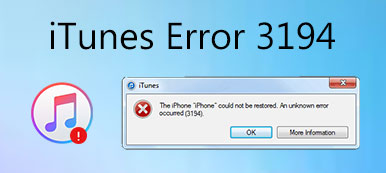오류 4013으로 인해 iPhone을 복원할 수 없을 때 혼란스러울 것입니다. 이것이 올바른 위치에 있는 이유입니다. iPhone 오류 4013은 iOS 기기에서 흔히 발생하는 문제입니다. 이것이 무엇인지 이해하면 iPhone 오류 4013 수단과 그 이유에 대해 이 기사에서 해결책을 찾을 수 있습니다. 계속 읽어서 iPhone 오류 4013을 지금 발견하세요.
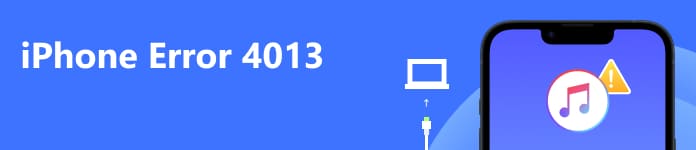
1 부. iPhone 오류 4013이란 무엇입니까?
업데이트 또는 복원 중에 iPhone이 연결 해제되거나 컴퓨터가 iPhone에 복원을 지시할 수 없는 경우 다음 메시지가 표시됩니다.
iPhone [장치 이름]을(를) 복원할 수 없습니다. 알 수 없는 오류가 발생했습니다(4013).
iPhone 오류 4013은 일반적으로 중단된 복원 또는 업데이트로 인해 발생하는 iOS 시스템 문제입니다. 또한 iPhone 오류 4013은 소프트웨어 문제 및 하드웨어 문제와 관련이 있을 수 있습니다. 그러나 iPhone 오류 4013은 복잡하지 않으며 이 기사를 계속 읽고 이를 해결하는 7가지 최선의 방법을 배울 수 있습니다.
부품 2. iPhone 오류 7을 수정하는 4013가지 최선의 방법
1. iPhone 강제 재시동
복원 중에 iPhone 오류 4013을 수정하려는 경우 가장 쉽고 실행 가능한 방법은 iPhone을 강제로 다시 시작하는 것입니다. 작동 단계는 iPhone 모델마다 다릅니다. 다음 단계를 읽을 수 있습니다.
- iPhone 8 이상 : iPhone의 볼륨 높이기 버튼을 눌렀다 놓습니다. 그런 다음 볼륨 작게 버튼을 눌렀다가 놓을 수 있습니다. 마지막으로 측면 버튼을 길게 누릅니다. iPhone 화면에 Apple 로고가 나타납니다.
- iPhone 7 또는 iPhone 7 Plus : 측면 및 볼륨 작게 버튼을 길게 누릅니다. iPhone에 Apple 로고가 나타날 때까지 잠시 기다리십시오.
- iPhone 6s 이하: 측면 버튼과 홈페이지 iPhone 화면에 Apple 로고가 나타날 때까지 버튼을 누릅니다.
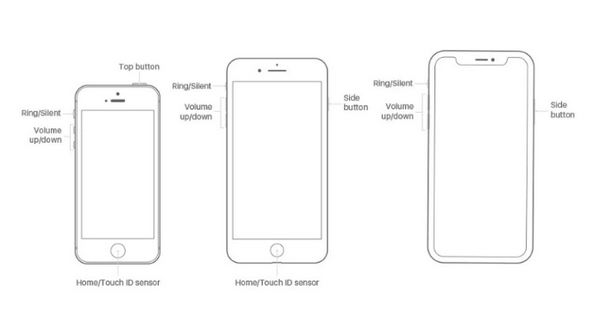
2. 복구 모드 사용 시도
iPhone 복구 모드는 업데이트 중 iPhone 오류 4013에도 작동합니다. 미리 iPhone을 백업하는 것이 좋습니다. 그렇지 않으면 이 iPhone의 모든 데이터를 잃게 됩니다.
iPhone을 업데이트했지만 복구 모드에서 시작하면 위의 단계를 따를 수 있습니다. 1. iPhone 강제 재시동 처음에.
둘째, USB 케이블을 사용하여 iPhone을 컴퓨터에 연결하십시오.
셋째, 업데이트 또는 복원 옵션이 표시되면 다음을 선택합니다. 복원 대신 업데이트. 복원이 완료되면 백업에서 iPhone을 설정해야 합니다.
3. iPhone 저장 공간 정리
iPhone 오류 4013은 iOS 시스템을 업데이트하거나 복원하는 동안 발생합니다. iPhone에 새 업데이트를 수용할 공간이 충분하지 않으면 iPhone에서 이 문제가 발생합니다. 충분한 공간이 있는지 확인하려면 일부 앱과 데이터를 수동으로 삭제하여 iPhone을 수동으로 정리할 수 있습니다. 또는 다음과 같은 고급 도구를 사용할 수 있습니다. 에이피크소프트 아이폰 지우개 장치에서 더 많은 저장 공간을 확보합니다.
 아이폰 지우개-아이폰 안전하게 지우기
아이폰 지우개-아이폰 안전하게 지우기
4. 인터넷 연결 확인
iPhone 오류 4013이 나타나면 컴퓨터의 네트워크 상태와 관련이 있을 수 있습니다. 컴퓨터의 인터넷이 제대로 작동하는지 확인해야 합니다. 그렇지 않은 경우 정상적인 네트워크 연결이 복구될 때까지 인터넷에 다시 연결하거나 WI-FI를 다시 시작할 수 있습니다. 또한 지원되는 다른 네트워크가 있는 경우 시도해 보세요.
5. iTunes를 최신 버전으로 업데이트
iPhone 오류 4013을 수정하려면 iTunes를 업데이트하는 것도 좋은 선택입니다. iTunes를 확인하고 최신 버전으로 업데이트한 다음 사용해 보십시오.
iTunes를 열 수 있습니다. 도움말 센터 메뉴 표시줄에서 버튼을 클릭한 다음 컴퓨터에서 업데이트를 확인합니다. 사용 가능한 업데이트가 있으면 iTunes가 자동으로 업데이트됩니다. iTunes 또는 iPhone이 업데이트 프로세스에 멈췄습니다., 당신을 도울 훌륭한 도구를 찾을 수 있습니다.
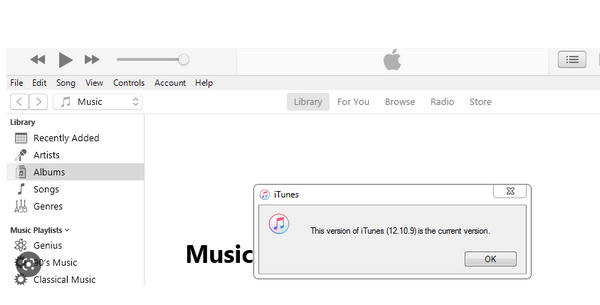
6. USB 및 포트 변경
때때로 iPhone 4013 오류는 하드웨어, 특히 USB 케이블 또는 포트 오류와 관련이 있을 수 있습니다. 따라서 USB 케이블과 포트가 제대로 작동하는지 확인해야 합니다.
iPhone 또는 다른 케이블에 USB 케이블을 사용할 수 있습니다. 컴퓨터의 다른 USB 포트로 전환할 수도 있습니다. 다른 컴퓨터에 연결해 보십시오. 또한 다른 컴퓨터를 사용하여 iPhone을 iTunes에 연결할 수 있습니다.
7. iPhone 오류 수정 도구
iPhone 4013 오류의 경우 위에서 6가지 방법을 언급했습니다. 그러나 위의 방법을 하나씩 시도하는 것은 시간 낭비일 뿐만 아니라 데이터 손실의 위험도 있습니다. 문제를 정확하게 진단할 수 있다면 즉시 해결 방법을 가장 빠르게 찾을 수 있습니다. 따라서 이 고급 도구를 사용할 수 있습니다. Apeaksoft iOS 시스템 복구, iPhone 오류 4013을 신속하게 복구하고 데이터를 안전하게 유지할 수 있습니다.

4,000,000+ 다운로드
Apeaksoft iOS 시스템 복구로 iPhone 오류 4013을 수정하는 방법
1단계 iOS 시스템 복구 시작
iPhone 오류 해결사를 무료로 다운로드하여 실행하십시오. USB 케이블을 사용하여 iPhone을 컴퓨터에 연결합니다. 클릭 iOS 시스템 복구 패널을 선택하고 스타트 버튼을 클릭합니다.

2단계 무료 빠른 수정 선택
연결 후 이 프로그램은 iPhone을 감지합니다. iPhone을 정상 상태로 수정하려면 시도해 볼 수 있습니다. 무료 빠른 수정.

3단계 수리 모드 선택
물론 다음에서 수리 모드를 계속 선택할 수 있습니다. 표준 모드 and 고급 모드, 무료 빠른 수정이 작동하지 않는 경우. 그리고 클릭 확인하기 다음 창으로 들어갑니다.

4단계 아이폰 정보 확인
이제 확인하고 확인해야합니다. 카테고리 , 타입 and 모드 아이폰 정보입니다. 올바르지 않은 경우 드롭다운 목록을 클릭하여 올바른 항목을 선택하십시오.

5단계 펌웨어 다운로드
다음을 클릭합니다 다운로드 버튼을 눌러 이 프로그램이 지원하는 iOS 펌웨어를 다운로드하고 설치합니다. 그런 다음 다음 보기 버튼을 클릭합니다.

6단계 iPhone 4013 오류 수정
마지막으로 iPhone 오류 해결사는 iPhone 4013 오류를 자동으로 수정합니다. 잠시만 기다리세요. 이 iPhone은 정상입니다.

3 부분. iPhone 오류 4013에 대한 FAQ
질문 1. iPhone은 몇 번이나 복원할 수 있나요?
무제한으로 iPhone을 재설정할 수 있지만 각 공장 설정 복원 후 모든 데이터가 손실된다는 점에 유의해야 합니다.
질문 2. 비활성화된 상태에서 iPhone을 복원할 수 있습니까?
iPhone이 비활성화된 경우 복구 모드, iTunes, iCloud 및 Finder를 사용하여 잠금 해제되어 iPhone을 지울 수 있습니다. iPhone을 지운 후에는 iTunes 또는 iCloud 백업을 사용하여 복원해야 합니다.
질문 3. 컴퓨터 없이 iPhone을 복원할 수 있습니까?
컴퓨터에 접근할 수 없고 iPhone이 여전히 작동하는 경우 컴퓨터 없이 iPhone을 지우고 복원할 수 있습니다.
결론
이 문서의 정보는 최신 iOS 버전이 있는 모든 iPhone에 적용됩니다.
이 기사를 읽으면 이제 무엇을 알 수 있습니까? 아이폰 문제 코드 4013 복원할 때와 발생 이유입니다. 또한 다양한 방법을 사용하여 스스로 문제를 해결하는 방법도 알고 있습니다. 이제 솔루션을 찾아 iPhone 화면 문제를 해결하는 데 사용하십시오. 질문이 있으시면 여기에 의견을 남겨주세요.